Photoshop中如何使用工具栏的圆角矩形工具?
1、快速打开PhotoshopCS5软件界面,鼠标点击功能区中的”文件“选项卡
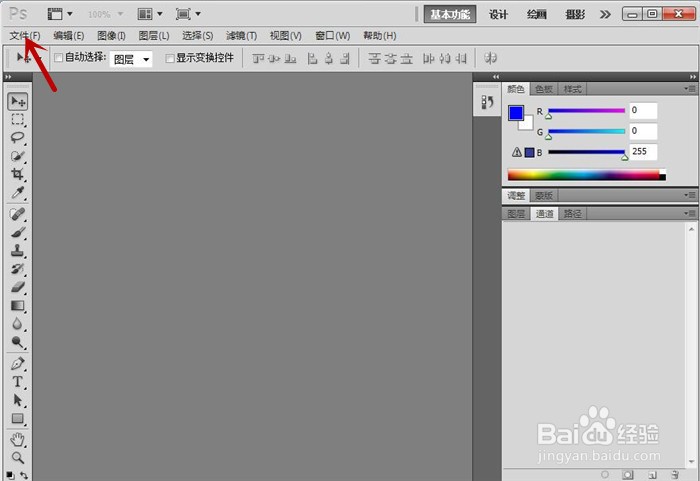
2、在弹出的菜单列表中的鼠标点击”新建”命令
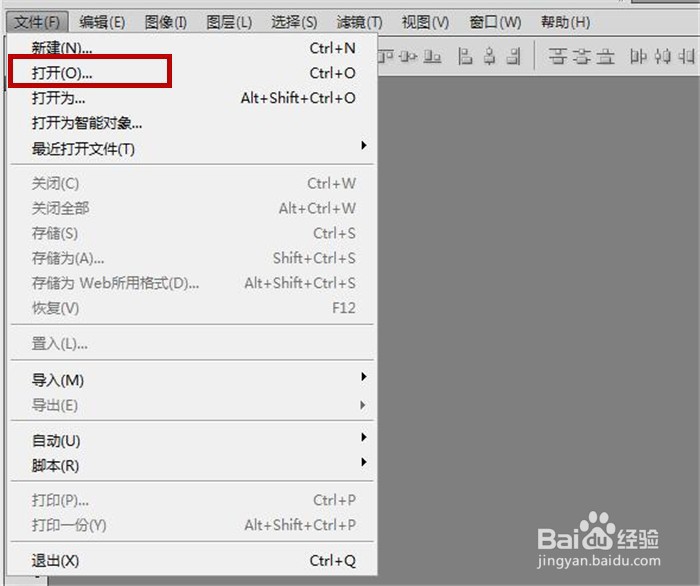
3、弹出“新建”对话框,设置宽高各为25厘米,名称为“圆角矩形工具”,点击“确定”按钮

4、在软件中插入一个空白画布,鼠标单击左侧工具栏中的“矩形工具”图标

5、在其弹出的工具列表中,鼠标点击“圆角矩形工具”命令
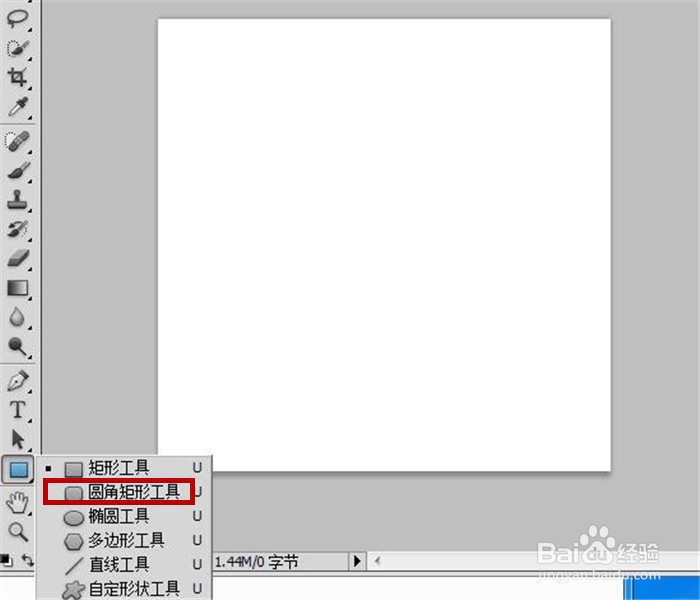
6、按住鼠标在画布上拖画出两个圆角矩形图形,一大一小,效果如图所示
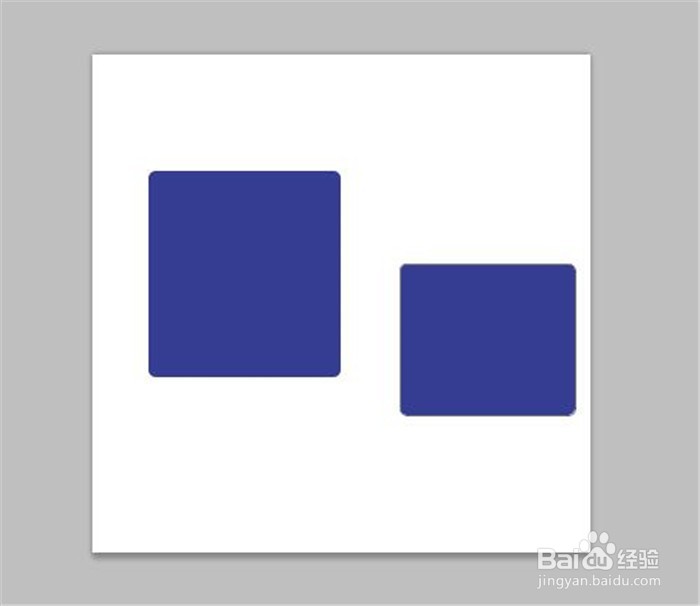
声明:本网站引用、摘录或转载内容仅供网站访问者交流或参考,不代表本站立场,如存在版权或非法内容,请联系站长删除,联系邮箱:site.kefu@qq.com。
阅读量:61
阅读量:181
阅读量:69
阅读量:182
阅读量:178